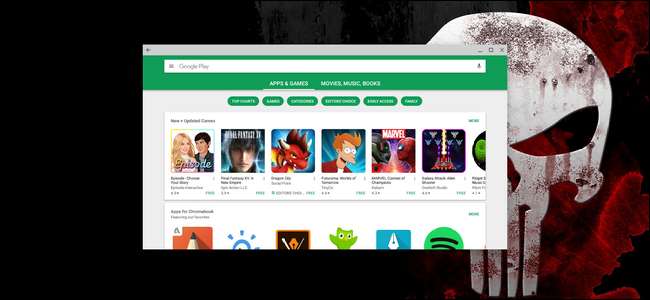
Aplikacje na Androida na Chromebookach mają kilka wspaniałych zalet: rozszerzają możliwości urządzenia, zajmują niewiele miejsca i działają bardzo dobrze na ograniczonym sprzęcie. To powiedziawszy, nadal są w wersji beta i czasami coś nie działa tak, jak powinno.
ZWIĄZANE Z: Najlepsze aplikacje na Androida, których powinieneś używać na swoim Chromebooku
Największym problemem, jaki miałem z aplikacjami na Androida w systemie operacyjnym Chrome, jest to, że elementy dotykowe nie reagują poprawnie - lub nawet w ogóle - na dotyk lub mysz. Jest to niezwykle frustrujący problem, zwłaszcza gdy dana aplikacja jest narzędziem, które można wykorzystać do zwiększenia produktywności.
Na przykład, kiedy zacząłem używać PicSay Pro Aby zmienić rozmiar obrazów i dodać obramowanie, opcja „Solid Border” była prawie bezużyteczna. Wczytywał się, ale opcja zmiany koloru obramowania nie reagowała na kliknięcie lub dotknięcie - podniebienie kolorów na chwilę wczytywało się, a następnie znikało. Ponieważ biały jest domyślnym wyborem i muszę dodać jednopikselową czarną ramkę do wszystkich obrazów, to nie zadziałało.

Następnie, próbując rozwiązać problem (nawet omawiając problem z programistą), przypadkowo natknąłem się na poprawkę: ustawienie aplikacji w trybie pełnoekranowym. Pamiętaj, że nie tylko w pełni zmaksymalizowane, ale przez naciśnięcie przycisku pełnego ekranu na klawiaturze mojego Chromebooka (pokazanego powyżej).
Nie jestem pewien, co powoduje problem z niektórymi elementami dotykowymi - paskiem tytułu, półką lub czymś zupełnie innym - ale przejście na pełny ekran było rozwiązaniem w zasadzie w każdym scenariuszu, z którym się spotkałem, w którym aplikacje na Androida działały dziwnie.
A więc proszę bardzo, krótka wskazówka, jak sprawić, by aplikacja na Androida działała trochę lepiej na Chromebooku: jeśli coś nie działa, wypróbuj ją na pełnym ekranie!







